Zoom 是一種在線視頻會議和協作工具。 Zoom 保存著您組織的關鍵數據,這使其成為惡意行為者的目標。
使用此應用程式連接器,透過安全分數中反映的安全控制,存取 SaaS 安全性狀態管理 (SSPM) 功能Microsoft。 深入了解。
SaaS 安全態勢管理
若要在 Microsoft 安全分數中查看 Zoom 的安全性狀態建議,請透過 [連接器] 索引標籤建立 API 連接器,並 “account:read:admin具有 和 chat_channel:read:adminuser:read:admin” 許可權。 在 [安全分數] 中,選取 [建議的動作] ,然後依 產品 = 縮放進行篩選。
例如,Zoom 的建議包括:
- 啟用多重要素驗證 (MFA)
- 為 Web 使用者啟用工作階段逾時
- 在所有 Zoom 會議中強制執行端對端加密
如果連接器已存在,但您尚未看到 Zoom 建議,請中斷 API 連接器的連線,然後使用 、 chat_channel:read:admin 和 user:read:admin” 權限重新“account:read:admin連線,以重新整理連線。
如需詳細資訊,請參閱:
必要條件
在將 Zoom 連線到 Defender for Cloud Apps 之前,請確保您具備以下先決條件:
Zoom PRO 方案或更高版本
以帳戶擁有者或管理員身分存取 Zoom,這是存取 Zoom API 所必需的。
系統管理員帳戶僅用於將 Zoom 連線到適用於 Defender for Cloud Apps 時的初始同意。 Defender for Cloud Apps 會針對每日交易使用 OAuth 應用程式。
注意事項
Zoom 連接器中使用的驗證機制不支援使用相同使用者認證的兩個獨立連接器。
使用具有現有驗證權杖的新執行個體時,這會撤銷舊的連接器權杖,並導致「認證錯誤」錯誤。
如何將 Zoom 連接到 Defender for Cloud Apps
以帳戶擁有者或管理員身分登入 Zoom。
在 Microsoft Defender 入口網站中,選取 [設定]。 然後選擇 [雲端應用程式]。 在 [連線的應用程式] 底下,選取 [應用程式連接器]。
在 [應用程式連接器] 頁面中,選取 [+ 連線應用程式],然後選取 [縮放]。
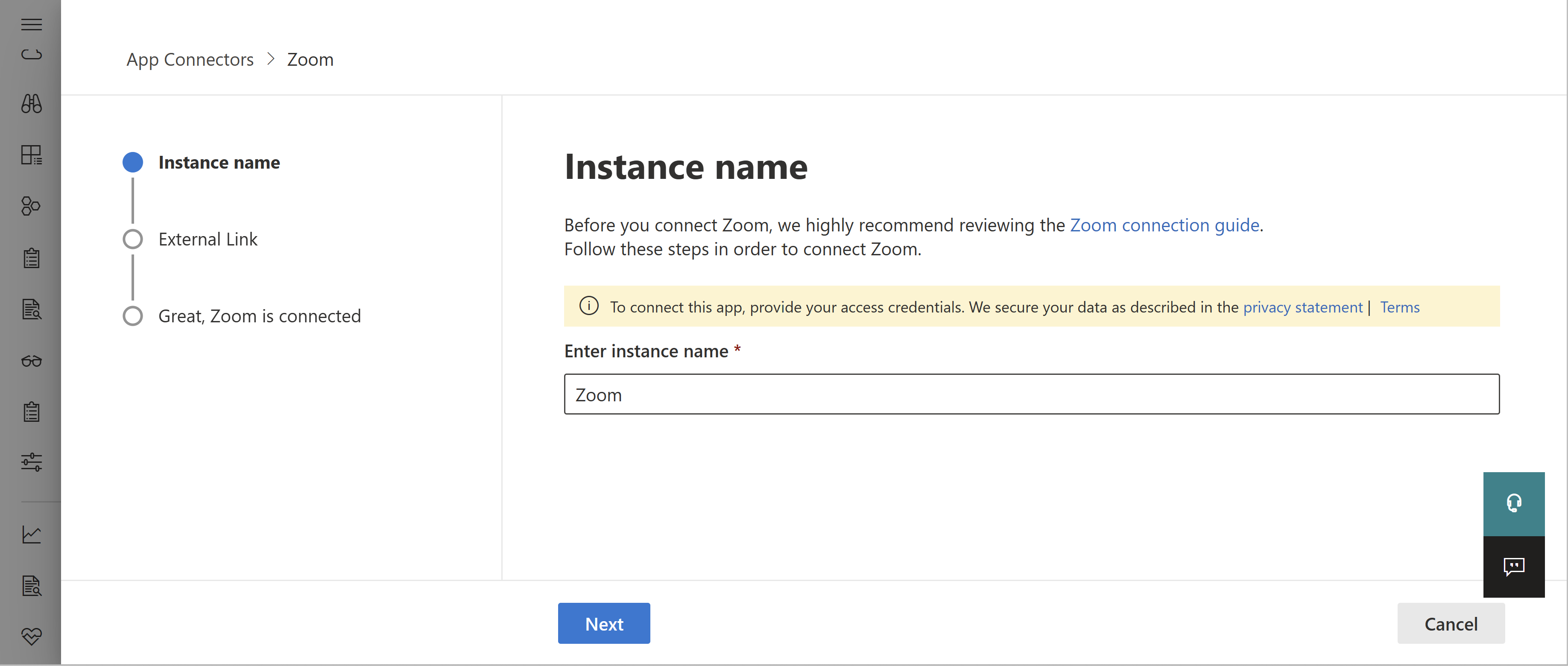
在快顯視窗的 [執行個體名稱] 頁面中,為連接器提供描述性名稱,然後選取 [下一步]。
在 [外部連結] 頁面中,選取 [連線縮放]。 系統會將您重新導向至 Zoom 頁面,系統會提示您允許連線。
在 Zoom 中,選取以允許連線。
在 Microsoft Defender 全面偵測回應中,快顯視窗的 [外部連結] 頁面會更新,以確認您已連線。 例如:
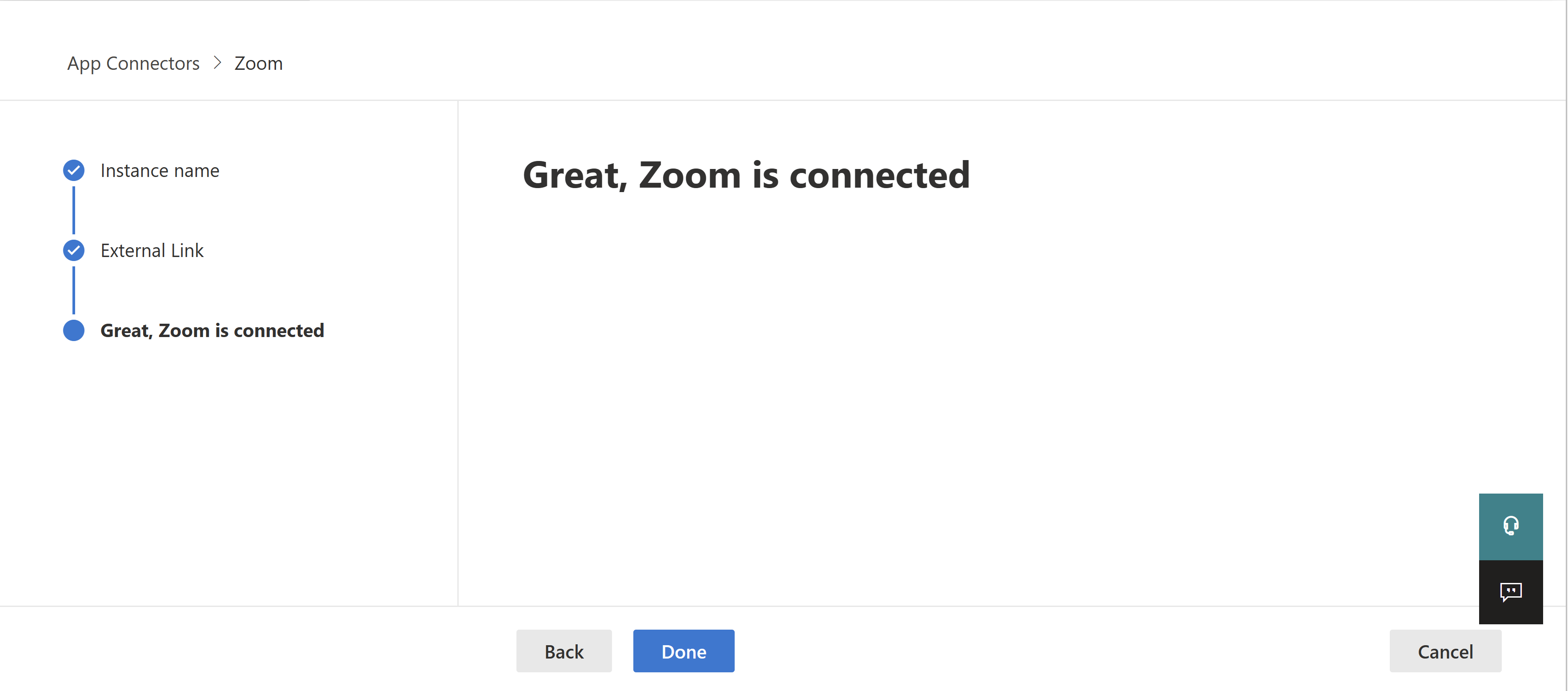
在 Microsoft Defender 全面偵測回應 快顯視窗中,選取 [完成]。
注意事項
連接器的 狀態 標示為 已連線之後,連接器會啟用並運作。
速率限制
- 專業帳戶:每秒 30 個請求
- 企業帳戶:每秒 80 個請求
後續步驟
如果您遇到任何問題,我們隨時為您提供協助。 若要取得產品問題的協助或支援,請 開啟支援票證。